select를 사용하지 않고 vue에서 드롭다운 상자 기능을 구현하는 방법
- php中世界最好的语言원래의
- 2018-05-28 15:55:543183검색
이번에는 select를 사용하지 않고 Vue에서 드롭다운 박스 기능을 구현하는 방법을 알려드리겠습니다. select. 실제 사례를 살펴보겠습니다.
html 부품 : V- for loopoutput stucted <p>
</p><p>{{item.name}}</p>
<transition>
<p>
</p>
<p>
</p>
<p>{{item1.AttrValueName}}</p>
</transition>
data() {
return {
isShowSize: false,
i: -1
};
},
//实现点击哪个下拉框显示
clickSize (item, index) {
this.i = index;
this.isShowSize = !this.isShowSize;
},
//实现选取下拉值
getSize (item, item1) {
this.item.name = item1.AttrValueName;
this.isShowSize = !this.isShowSize;
},
let 's vue의 사용을 살펴 봅니다. : 메시지 푸시 방법은 '위챗'과 '메일' 두 가지가 있습니다. 위챗으로 보낼 경우 '전송할 애플리케이션'을 선택해야 합니다. 이메일로 보낼 경우에는 필요하지 않습니다.위챗으로 보낼 경우 페이지는 다음과 같습니다.
Mail 전송 시 선택기를 사용할 수 없으며 페이지는 다음과 같습니다.
공식 홈페이지에는 구체적인 예가 나와 있지 않지만 "disabled" 속성은 다음과 같습니다. 속성에서 찾은 
Attribute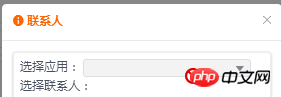
| disabled | 비활성화 여부 | ||
|---|---|---|---|
| 구현: | 추가 비활성화된 속성을 다음과 같은 빨간색 표시 형식으로 작성합니다. TR UE 및 FALSE 값을 저장하기 위해 isAble 변수를 정의하고 이 선택 상자를 사용할 수 있는지 여부를 결정합니다. | <select>v-bind:disabled="isAble" clearable v-model="dataAgentEntity.ID" style="width:240px">
<option>{{ item.name }}</option>
</select>
export default {
data(){
return{
isAble: false,//select下拉框是否可用
}
} | 그러면 로직의 작동 변수 isAble의 값이 구성요소의 사용 가능 및 사용 안함 상태를 변경합니다.
이 기사의 사례를 읽은 후 방법을 마스터했다고 생각합니다. 더 흥미로운 정보를 보려면 PHP 중국어 웹사이트의 다른 관련 기사를 주목하세요!
추천 도서:
Node.js 버퍼 사용에 대한 자세한 설명 JS를 사용하여 로컬 카메라를 호출하는 방법위 내용은 select를 사용하지 않고 vue에서 드롭다운 상자 기능을 구현하는 방법의 상세 내용입니다. 자세한 내용은 PHP 중국어 웹사이트의 기타 관련 기사를 참조하세요!

